linux_cp命令参数及用法详解
【山外笔记-Linux命令】cp命令详解

【⼭外笔记-Linux命令】cp命令详解Linux 命令之 cp 命令详解⼀、cp 命令简介cp 命令主要⽤于复制⽂件或⽬录。
即⽤来将⼀个或多个源⽂件或者⽬录复制到指定的⽬的⽂件或⽬录。
cp 命令可以将单个源⽂件复制成⼀个指定⽂件名的具体的⽂件或⼀个已经存在的⽬录下。
cp 命令⽀持同时复制多个⽂件,当⼀次复制多个⽂件时,⽬标⽂件参数必须是⼀个已经存在的⽬录,否则将出现错误。
⼆、cp 命令语法cp [-options] source_file dest_filesource_file:源⽂件,制定源⽂件列表。
cp 命令默认情况下不能复制⽬录,除⾮使⽤ -r/-R选项。
dest_file:⽬标⽂件,指定⽬标⽂件。
当“源⽂件”为多个⽂件时,要求“⽬标⽂件”为指定的⽬录。
三、参数说明:-a :等于 “dpR” 参数组合,通常在复制⽬录时保留链接、⽂件属性,并复制⽬录下的所有内容。
-b:覆盖已存在的⽂件⽬标前将⽬标⽂件备份;-d :复制时保留符号链接。
-f :强⾏复制⽂件或⽬录,覆盖已经存在的⽬标⽂件⽽不给出提⽰。
-i :与-f选项相反,在覆盖⽬标⽂件之前给出提⽰,要求⽤户确认是否覆盖。
-l :不复制⽂件,只是⽣成源⽂件的硬链接⽂件。
-p :复制⽂件时保留源⽂件或⽬录的属性。
-r :递归复制⽬录,即复制该⽬录及其所有的⼦⽬录和⽂件。
-R :同 -r 选项参数。
-s:对源⽂件建⽴符号连接,⽽⾮复制⽂件;-S:在备份⽂件时,⽤指定的后缀“SUFFIX”代替⽂件的默认后缀;-u:同步复制源⽂件⽂件,只在源⽂件更新时或⽬标⽂件不存在时复制。
-v:详细显⽰命令执⾏的操作。
四、实例1、复制⽂件格式:$ cp source_file dest_file$ cp source_folder/*.* dest_folder⽰例:$ cp 123.tar /root/abc$ cp *.tar /root/abccp 命令复制⽂件到⽬标⽂件,同名则会覆盖⽬标⽂件的内容,该⽬标⽂件的内容将被破坏。
linux中cp命令用法
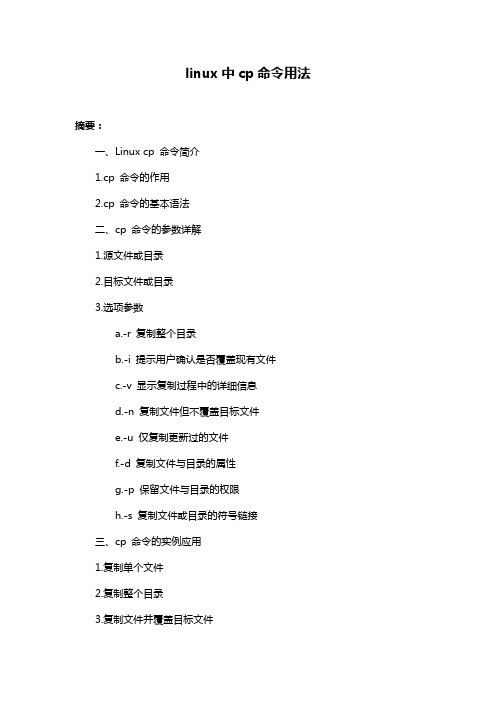
linux中cp命令用法摘要:一、Linux cp 命令简介1.cp 命令的作用2.cp 命令的基本语法二、cp 命令的参数详解1.源文件或目录2.目标文件或目录3.选项参数a.-r 复制整个目录b.-i 提示用户确认是否覆盖现有文件c.-v 显示复制过程中的详细信息d.-n 复制文件但不覆盖目标文件e.-u 仅复制更新过的文件f.-d 复制文件与目录的属性g.-p 保留文件与目录的权限h.-s 复制文件或目录的符号链接三、cp 命令的实例应用1.复制单个文件2.复制整个目录3.复制文件并覆盖目标文件4.复制文件但保留源文件与目标文件的修改时间5.复制文件并保留源文件的权限正文:在Linux 系统中,cp 命令是一个非常常用的命令,用于复制文件或目录。
本文将详细介绍Linux cp 命令的用法,包括cp 命令的基本语法、参数详解以及实例应用。
一、Linux cp 命令简介cp 命令用于在Linux 系统中复制文件或目录。
用户可以通过cp 命令将某个文件或目录复制到另一个位置,以便于备份、传输或修改。
cp 命令的基本语法如下:```cp [选项] 源文件或目录目标文件或目录```二、cp 命令的参数详解cp 命令支持多种选项参数,用户可以根据需要选择合适的参数来完成不同的复制任务。
以下是cp 命令的一些常用选项参数:1.源文件或目录:需要复制的文件或目录。
2.目标文件或目录:复制后文件或目录存放的位置。
3.选项参数:a.-r:复制整个目录,包括子目录及其内容。
b.-i:在复制前提示用户确认是否覆盖现有文件。
如果目标文件存在,cp 命令将提示用户是否覆盖。
c.-v:显示复制过程中的详细信息,包括复制文件名、目标路径等。
d.-n:复制文件但不覆盖目标文件。
如果目标文件存在,复制操作将失败。
e.-u:仅复制更新过的文件。
如果源文件与目标文件时间戳不同,则复制源文件。
f.-d:复制文件与目录的属性。
g.-p:保留文件与目录的权限。
linux cp命令用法
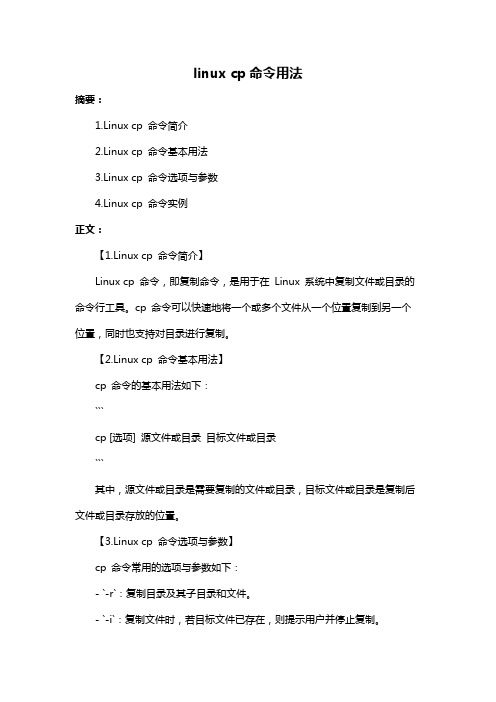
linux cp命令用法摘要:1.Linux cp 命令简介2.Linux cp 命令基本用法3.Linux cp 命令选项与参数4.Linux cp 命令实例正文:【1.Linux cp 命令简介】Linux cp 命令,即复制命令,是用于在Linux 系统中复制文件或目录的命令行工具。
cp 命令可以快速地将一个或多个文件从一个位置复制到另一个位置,同时也支持对目录进行复制。
【2.Linux cp 命令基本用法】cp 命令的基本用法如下:```cp [选项] 源文件或目录目标文件或目录```其中,源文件或目录是需要复制的文件或目录,目标文件或目录是复制后文件或目录存放的位置。
【3.Linux cp 命令选项与参数】cp 命令常用的选项与参数如下:- `-r`:复制目录及其子目录和文件。
- `-i`:复制文件时,若目标文件已存在,则提示用户并停止复制。
- `-v`:显示复制过程中详细的输出信息。
- `-f`:强制复制,不提示用户且不考虑目标文件是否已存在。
【4.Linux cp 命令实例】实例1:将文件file1 复制到file2```cp file1 file2```实例2:将目录dir1 及其子目录和文件复制到dir2```cp -r dir1 dir2```实例3:复制文件file1,并在目标文件名前添加前缀“backup-”```cp file1 backup-file1```实例4:复制目录dir1,并在目标目录名前添加前缀“backup-”```cp -r dir1 backup-dir1```通过以上介绍,相信大家对Linux cp 命令已经有了一定的了解。
linux cp命令参数及用法详解

linux cp命令参数及用法详解cp (复制档案或目录)[root@linux ~]# cp [-adfilprsu] 来源档(source) 目的档(destination)[root@linux ~]# cp [options] source1 source2 source3 …. directory参数:a :相当于-pdr 的意思;d :若来源文件为连结文件的属性(link file),则复制连结文件属性而非档案本身;-f :为强制(force) 的意思,若有重复或其它疑问时,不会询问使用者,而强制复制;-i :若目的档(destination)已经存在时,在覆盖时会先询问是否真的动作!-l :进行硬式连结(hard link) 的连结档建立,而非复制档案本身;p :连同档案的属性一起复制过去,而非使用预设属性;r :递归持续复制,用于目录的复制行为;s :复制成为符号连结文件(symbolic link),亦即『快捷方式』档案;u :若destination 比source 旧才更新destination !最后需要注意的,如果来源档有两个以上,则最后一个目的文件一定要是『目录』才行!范例:范例一:将家目录下的 .bashrc 复制到/tmp 下,并更名为bashrc[root@linux ~]# cd /tmp[root@linux tmp]# cp ~/.bashrc bashrc[root@linux tmp]# cp -i ~/.bashrc bashrc: overwrite `basrhc’? n# 重复作两次动作,由于/tmp 底下已经存在bashrc 了,加上-i 参数,# 则在覆盖前会询问使用者是否确定!可以按下n 或者y 呢!# 但是,反过来说,如果不想要询问时,则加上-f 这个参数来强制直接覆盖!范例二:将/var/log/wtmp 复制到/tmp 底下[root@linux tmp]# cp /var/log/wtmp . <==想要复制到目前的目录,最后的 . 不要忘[root@linux tmp]# ls -l /var/log/wtmp wtmprw-rw-r–1 root utmp 71808 Jul 18 12:46 /var/log/wtmprw-r–r–1 root root 71808 Jul 18 21:58 wtmp# 注意到了吗?!在不加任何参数的情况下,档案的所属者会改变,连权限也跟着改变了~# 这是个很重要的特性!要注意喔!还有,连档案建立的时间也不一样了!#如果您想要将档案的所有特性都一起复制过来,可以加上-a 喔![root@linux tmp]# cp -a /var/log/wtmp wtmp_2[root@linux tmp]# ls -l /var/log/wtmp wtmp_2rw-rw-r–1 root utmp 71808 Jul 18 12:46 /var/log/wtmprw-rw-r–1 root utmp 71808 Jul 18 12:46 wtmp_2# 了了吧!整个资料特性完全一模一样ㄟ!真是不赖~这就是-a 的特性!范例三:复制/etc/ 这个目录下的所有内容到/tmp 底下[root@linux tmp]# cp /etc/ /tmp: omitting directory `/etc’<== 如果是目录,不能直接复制,要加上-r 的参数[root@linux tmp]# cp -r /etc/ /tmp# 还是要再次的强调喔!-r 是可以复制目录,但是,档案与目录的权限会被改变~#所以,也可以利用cp -a /etc /tmp 来下达指令喔!范例四:将范例一复制的bashrc 建立一个连结档(symbolic link) [root@linux tmp]# ls -l bashrcrw-r–r–1 root root 395 Jul 18 22:08 bashrc[root@linux tmp]# cp -s bashrc bashrc_slink[root@linux tmp]# cp -l bashrc bashrc_hlink[root@linux tmp]# ls -l bashrc*rw-r–r–2 root root 395 Jul 18 22:08 bashrcrw-r–r–2 root root 395 Jul 18 22:08 bashrc_hlink1 root root 6 Jul 18 22:31 bashrc_slink -> bashrc# 那个bashrc_slink 是由-s 的参数造成的,建立的是一个『快捷方式』,# 所以您会看到在档案的最右边,会显示这个档案是『连结』到哪里去的!# 至于那个bashrc_hlink 有趣了!建立了这个档案之后,bashrc 与bashrc_hlink# 所有的参数都一样,只是,第二栏的link 数改变成为2 了~而不是原本的1 喔!# 这两种连结的方式的异同,我们会在下一章里面进行介绍的!范例五:若~/.bashrc 比/tmp/bashrc 新才复制过来[root@linux tmp]# cp -u ~/.bashrc /tmp/bashrc# 这个-u 的特性,是在目标档案与来源档案有差异时,才会复制的。
linuxcp命令使用方法

linuxcp命令使用方法LinuxCP 是 Linux 中的一种端口转发工具,用于在不同的操作系统之间传输数据格式或虚拟机环境。
可以将使用不同语言开发的程序的输出通过该程序完成在不同的操作系统之间的跨操作系统通信。
LinuxCP 可以实现在Linux 主机上访问另外一些操作系统,例如Windows Serve系统 (IIS) 、Unix 系统等,不需要特殊软件设置,可以自动做好配置,使用起来更加方便。
LinuxCP 命令是一款针对 Linux 系统的命令行工具,用于连接多台机器并实现端口转发。
使用 LinuxCP 命令可以实现远程控制服务器,远程控制多台服务器,实现本地与远程机器之间的端口转发等功能。
一、查看LinuxCP 命令帮助信息LinuxCP 有详细的帮助信息可以查看,其使用格式如下:linuxcp --help其中可以看到 linuxcp 命令各个参数的使用说明,例如:--daemon 用于守护进程模式启动--list 显示当前正在运行的LinuxCP 进程--verbose 用于显示 linuxcp 命令的执行日志二、LinuxCP 服务器的启动linuxcp [--daemon] bindaddress bindport其中 bindaddress 代表 linuxcp 服务器监听的 ip 地址,bindport 代表 linuxcp 服务器监听的端口;--daemon 参数也可以不使用,这种情况下 linuxc服务器只能在前台运行,启动方式如下:linuxcp 127.0.0.1 3000其中 bindaddress 和 bindport 是服务器的 ip 地址和监听的端口,remoteaddress 和 remoteport 是要连接的客户端的 ip 地址和远程端口;上述命令表示将 linuxcp 服务器的 3000 端口转发到客户端 192.168.0.1 的 3300 端口,如果终端不支持端口转发,则可以使用 LinuxCP 命令实现本地端口转发。
linux中cp命令的常见用法
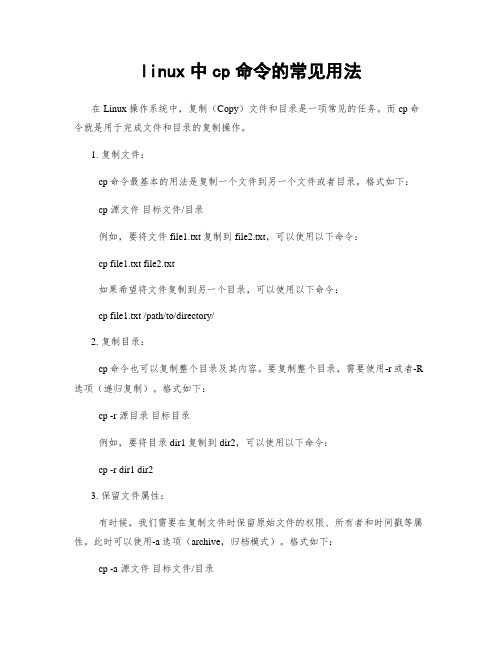
linux中cp命令的常见用法在Linux操作系统中,复制(Copy)文件和目录是一项常见的任务。
而cp命令就是用于完成文件和目录的复制操作。
1. 复制文件:cp命令最基本的用法是复制一个文件到另一个文件或者目录。
格式如下:cp 源文件目标文件/目录例如,要将文件file1.txt复制到file2.txt,可以使用以下命令:cp file1.txt file2.txt如果希望将文件复制到另一个目录,可以使用以下命令:cp file1.txt /path/to/directory/2. 复制目录:cp命令也可以复制整个目录及其内容。
要复制整个目录,需要使用-r或者-R 选项(递归复制)。
格式如下:cp -r 源目录目标目录例如,要将目录dir1复制到dir2,可以使用以下命令:cp -r dir1 dir23. 保留文件属性:有时候,我们需要在复制文件时保留原始文件的权限、所有者和时间戳等属性。
此时可以使用-a选项(archive,归档模式)。
格式如下:cp -a 源文件目标文件/目录例如,要将文件file1.txt复制到file2.txt并保留文件属性,可以使用以下命令: cp -a file1.txt file2.txt4. 强制复制:如果目标文件已经存在,cp命令默认会询问是否覆盖。
如果希望自动覆盖目标文件,可以使用-f选项(force)。
格式如下:cp -f 源文件目标文件/目录例如,要强制将文件file1.txt复制到file2.txt,可以使用以下命令:cp -f file1.txt file2.txt5. 显示进度:当复制大文件或者目录时,有时候可能需要显示复制的进度。
可以使用-v选项(verbose)来显示详细信息。
格式如下:cp -v 源文件目标文件/目录例如,要复制文件file1.txt到file2.txt并显示详细信息,可以使用以下命令: cp -v file1.txt file2.txt以上是在Linux中使用cp命令的一些常见用法。
linux中cp的参数用法 -回复
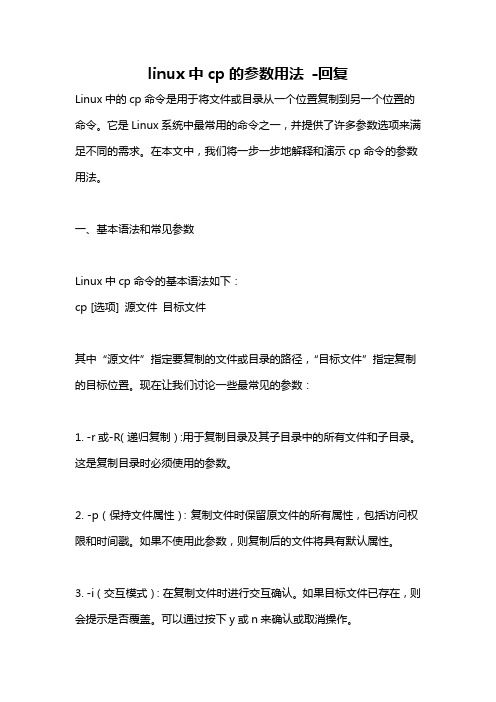
linux中cp的参数用法-回复Linux中的cp命令是用于将文件或目录从一个位置复制到另一个位置的命令。
它是Linux系统中最常用的命令之一,并提供了许多参数选项来满足不同的需求。
在本文中,我们将一步一步地解释和演示cp命令的参数用法。
一、基本语法和常见参数Linux中cp命令的基本语法如下:cp [选项] 源文件目标文件其中“源文件”指定要复制的文件或目录的路径,“目标文件”指定复制的目标位置。
现在让我们讨论一些最常见的参数:1. -r或-R(递归复制):用于复制目录及其子目录中的所有文件和子目录。
这是复制目录时必须使用的参数。
2. -p(保持文件属性):复制文件时保留原文件的所有属性,包括访问权限和时间戳。
如果不使用此参数,则复制后的文件将具有默认属性。
3. -i(交互模式):在复制文件时进行交互确认。
如果目标文件已存在,则会提示是否覆盖。
可以通过按下y或n来确认或取消操作。
4. -f(强制复制):在目标位置存在同名文件时强制复制,不进行任何交互确认。
5. -u(更新):只复制源文件中的新文件或已更新的文件。
如果目标位置已有相同文件名但较旧的文件,则将会进行复制。
二、高级参数除了上述常见参数外,cp命令还提供了一些高级参数来满足特定的需求,下面是其中一些重要的参数:1. -l(链接):复制文件时保持原文件与目标文件之间的硬链接关系。
这样,即使源文件的内容更新,目标文件也会是最新的版本。
2. -s(符号链接):创建源文件的符号链接。
目标文件实际上是源文件的一个引用,而不是源文件的副本。
3. -u(忽略不存在的文件):在复制多个文件时,如果某些源文件不存在,则忽略这些不存在的文件并继续复制其他文件。
4. -n(不覆盖已存在的文件):如果目标文件已经存在,则不进行复制操作,保持目标文件不变。
5. parents:当复制的是目录时,保持源文件的层次结构并创建相应的目录路径。
三、示例现在我们来演示一些实际的例子来说明cp命令的参数用法:1. 复制文件:cp file1.txt file2.txt这将在当前目录下创建一个名为file2.txt的文件,其内容和属性与file1.txt完全相同。
linux中cp命令的常见用法
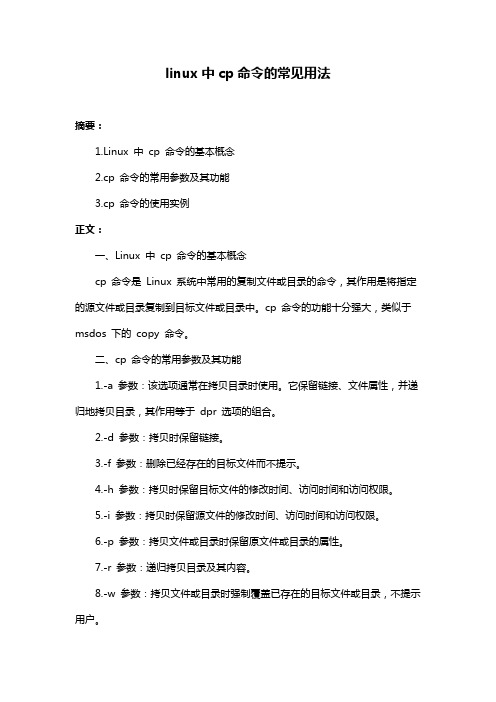
linux中cp命令的常见用法摘要:1.Linux 中cp 命令的基本概念2.cp 命令的常用参数及其功能3.cp 命令的使用实例正文:一、Linux 中cp 命令的基本概念cp 命令是Linux 系统中常用的复制文件或目录的命令,其作用是将指定的源文件或目录复制到目标文件或目录中。
cp 命令的功能十分强大,类似于msdos 下的copy 命令。
二、cp 命令的常用参数及其功能1.-a 参数:该选项通常在拷贝目录时使用。
它保留链接、文件属性,并递归地拷贝目录,其作用等于dpr 选项的组合。
2.-d 参数:拷贝时保留链接。
3.-f 参数:删除已经存在的目标文件而不提示。
4.-h 参数:拷贝时保留目标文件的修改时间、访问时间和访问权限。
5.-i 参数:拷贝时保留源文件的修改时间、访问时间和访问权限。
6.-p 参数:拷贝文件或目录时保留原文件或目录的属性。
7.-r 参数:递归拷贝目录及其内容。
8.-w 参数:拷贝文件或目录时强制覆盖已存在的目标文件或目录,不提示用户。
三、cp 命令的使用实例1.将一个文件复制到另一个地方:cp sourcefile targetfile2.将多个文件复制到目录:cp sourcefile1 sourcefile2 sourcefile3/path/to/destination/directory3.拷贝目录及其内容:cp -r source_directory target_directory4.复制文件并覆盖已存在的目标文件:cp -f sourcefile targetfile5.复制文件并保留原文件的属性:cp -p sourcefile targetfile6.递归拷贝目录及其内容,并保留链接:cp -a source_directory target_directory通过以上实例,我们可以看到cp 命令在Linux 系统中的广泛应用和灵活性。
- 1、下载文档前请自行甄别文档内容的完整性,平台不提供额外的编辑、内容补充、找答案等附加服务。
- 2、"仅部分预览"的文档,不可在线预览部分如存在完整性等问题,可反馈申请退款(可完整预览的文档不适用该条件!)。
- 3、如文档侵犯您的权益,请联系客服反馈,我们会尽快为您处理(人工客服工作时间:9:00-18:30)。
cp (复制档案或目录)
[root@linux ~]# cp [-adfilprsu] 来源档(source) 目的档(destination)
[root@linux ~]# cp [options] source1 source2 source3 …. directory
参数:
-a :相当于-pdr 的意思;
-d :若来源文件为连结文件的属性(link file),则复制连结文件属性而非档案本身;
-f :为强制(force) 的意思,若有重复或其它疑问时,不会询问使用者,而强制复制;
-i :若目的档(destination)已经存在时,在覆盖时会先询问是否真的动作!
-l :进行硬式连结(hard link) 的连结档建立,而非复制档案本身;
-p :连同档案的属性一起复制过去,而非使用预设属性;
-r :递归持续复制,用于目录的复制行为;
-s :复制成为符号连结文件(symbolic link),亦即『快捷方式』档案;
-u :若destination 比source 旧才更新destination !
最后需要注意的,如果来源档有两个以上,则最后一个目的文件一定要是『目录』才行!
范例:
范例一:将家目录下的.bashrc 复制到/tmp 下,并更名为bashrc
[root@linux ~]# cd /tmp
[root@linux tmp]# cp ~/.bashrc bashrc
[root@linux tmp]# cp -i ~/.bashrc bashrc
cp: overwrite `basrhc’? n
# 重复作两次动作,由于/tmp 底下已经存在bashrc 了,加上-i 参数,
# 则在覆盖前会询问使用者是否确定!可以按下n 或者y 呢!
# 但是,反过来说,如果不想要询问时,则加上-f 这个参数来强制直接覆盖!
范例二:将/var/log/wtmp 复制到/tmp 底下
[root@linux tmp]# cp /var/log/wtmp . <==想要复制到目前的目录,最后的. 不要忘
[root@linux tmp]# ls -l /var/log/wtmp wtmp
-rw-rw-r– 1 root utmp 71808 Jul 18 12:46 /var/log/wtmp
-rw-r–r– 1 root root 71808 Jul 18 21:58 wtmp
# 注意到了吗?!在不加任何参数的情况下,档案的所属者会改变,连权限也跟着改变了~# 这是个很重要的特性!要注意喔!还有,连档案建立的时间也不一样了!
# 如果您想要将档案的所有特性都一起复制过来,可以加上-a 喔!
[root@linux tmp]# cp -a /var/log/wtmp wtmp_2
[root@linux tmp]# ls -l /var/log/wtmp wtmp_2
-rw-rw-r– 1 root utmp 71808 Jul 18 12:46 /var/log/wtmp
-rw-rw-r– 1 root utmp 71808 Jul 18 12:46 wtmp_2
# 了了吧!整个资料特性完全一模一样ㄟ!真是不赖~这就是-a 的特性!
范例三:复制/etc/ 这个目录下的所有内容到/tmp 底下
[root@linux tmp]# cp /etc/ /tmp
cp: omitting directory `/etc’<== 如果是目录,不能直接复制,要加上-r 的参数
[root@linux tmp]# cp -r /etc/ /tmp
# 还是要再次的强调喔!-r 是可以复制目录,但是,档案与目录的权限会被改变~
# 所以,也可以利用cp -a /etc /tmp 来下达指令喔!
范例四:将范例一复制的bashrc 建立一个连结档(symbolic link)
[root@linux tmp]# ls -l bashrc
-rw-r–r– 1 root root 395 Jul 18 22:08 bashrc
[root@linux tmp]# cp -s bashrc bashrc_slink
[root@linux tmp]# cp -l bashrc bashrc_hlink
[root@linux tmp]# ls -l bashrc*
-rw-r–r– 2 root root 395 Jul 18 22:08 bashrc
-rw-r–r– 2 root root 395 Jul 18 22:08 bashrc_hlink
lrwxrwxrwx 1 root root 6 Jul 18 22:31 bashrc_slink -> bashrc
# 那个bashrc_slink 是由-s 的参数造成的,建立的是一个『快捷方式』,
# 所以您会看到在档案的最右边,会显示这个档案是『连结』到哪里去的!
# 至于那个bashrc_hlink 有趣了!建立了这个档案之后,bashrc 与bashrc_hlink
# 所有的参数都一样,只是,第二栏的link 数改变成为2 了~而不是原本的 1 喔!
# 这两种连结的方式的异同,我们会在下一章里面进行介绍的!
范例五:若~/.bashrc 比/tmp/bashrc 新才复制过来
[root@linux tmp]# cp -u ~/.bashrc /tmp/bashrc
# 这个-u 的特性,是在目标档案与来源档案有差异时,才会复制的。
# 所以,比较常被用于『备份』的工作当中喔!^_^
范例六:将范例四造成的bashrc_slink 复制成为bashrc_slink_2
[root@linux tmp]# cp bashrc_slink bashrc_slink_2
[root@linux tmp]# ls -l bashrc_slink*
lrwxrwxrwx 1 root root 6 Jul 18 22:31 bashrc_slink -> bashrc
-rw-r–r– 1 root root 395 Jul 18 22:48 bashrc_slink_2
# 这个例子也是很有趣喔!原本复制的是连结档,但是却将连结档的实际档案复制过来了# 也就是说,如果没有加上任何参数时,复制的是源文件,而非连结文件的属性!
# 若要复制连结文件的属性,就得要使用-d 或者-a 的参数了!
范例七:将家目录的.bashrc 及.bash_history 复制到/tmp 底下
[root@linux tmp]# cp ~/.bashrc ~/.bash_history /tmp
# 可以将多个数据一次复制到同一个目录去!
这个cp 的功能很多,而由于我们常常在进行一些数据的复制,所以也会常常用到这个指令的。
一般来说,我们如果去复制别人的数据(当然,该档案您必须要有read 的权限才行啊!^_^) 时,总是希望复制到的数据最后是我们自己的,所以,在预设的条件中,cp 的来源档与目的档的权限是不同的,目的档的拥有者通常会是指令操作者本身。
举例来说,上面的范例二中,由于我是root 的身份,因此复制过来的档案拥有者与群组就改变成为root 所有了!这样说,可以明白吗?!^_^
由于具有这个特性,因此,当我们在进行备份的时候,某些需要特别注意的特殊权限档案,例如密码文件(/etc/shadow) 以及一些设定档,就不能直接以cp 来复制,而必须要加上-a 或者是-p 等等可以完整复制档案权限的参数才行!另外,如果您想要复制档案给其它的使用者,也必须要注意到档案的权限(包含读、写、执行以及档案拥有者等等),否则,其它人还是无法针对您给予的档案进行修订的动作喔!注意注意!
至于上面的范例当中,第四个范例是最有趣的,使用-l 及-s 都会建立所谓的连结档(link file),但是这两种连结档确有不一样的展现情况。
这是怎么一回事啊?那个-l 就是所谓的hard link ,至于-s 则是symbolic link ,鸟哥这里先不介绍,因为这个涉及i-node 的相关知识,我们还没有介绍到,下一章再来讨论这个link 的问题喔!总之,由于cp 有种种的档案属性与权限的特性,所以,在复制时,您必须要清楚的了解到:
•是否需要完整的保留来源档案的信息?
•来源档案是否为连结档(symbolic link file)?
•来源档是否为特殊的档案,例如FIFO, socket 等?
•来源文件是否为目录?
需要说明的是,为防止用户在不经意的情况下用cp命令破坏另一个文件,如用户指定的目标文件名已存在,用cp命令拷贝文件后,这个文件就会被新源文件覆盖,因此,建议用户在使用cp命令拷贝文件时,最好使用i选项。
